-
win10镜像文件怎么用U盘安装
- 2022-02-20 08:32:00 来源:windows10系统之家 作者:爱win10
下载好了win10镜像文件后,不知道win10镜像文件怎么用U盘安装?其实很简单,只需要找到一款合适的u盘装机工具即可.下面小编就给大家演示下简单的u盘安装win10镜像文件的方法.
1、win10镜像文件怎么用U盘安装?首先在一台可用的电脑中打开浏览器搜索咔咔装机官网,并下载咔咔装机一键重装系统软件,下载完成后并打开,接着我们插入一个8g内存以上的空白u盘,选择u盘重装系统功能,点击开始制作。
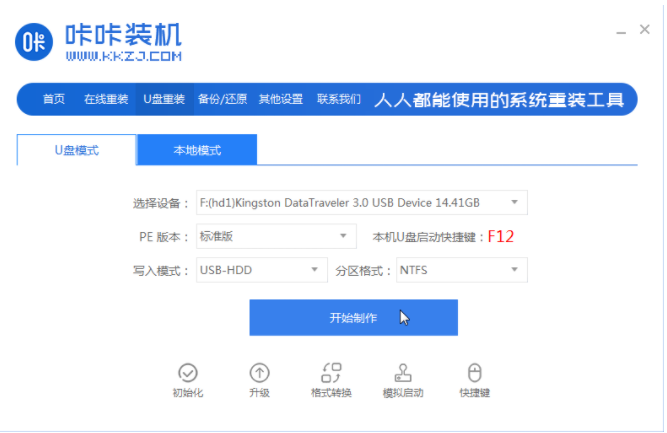
2、在该页面中选择需要安装的系统,点击开始制作。

3、然后软件开始自动制作成u盘启动盘,制作完成后我们预览电脑主板的启动热键,然后再拔除u盘退出软件。
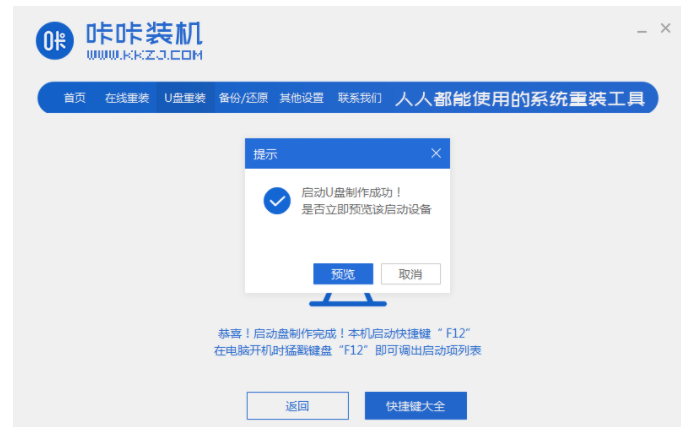
4、接着插入制作好的u盘启动盘进需要安装的电脑当中,开机不断按启动热键进启动界面,选择u盘启动项回车确定进入到pe选择界面,选择第一项pe系统回车进入其中。
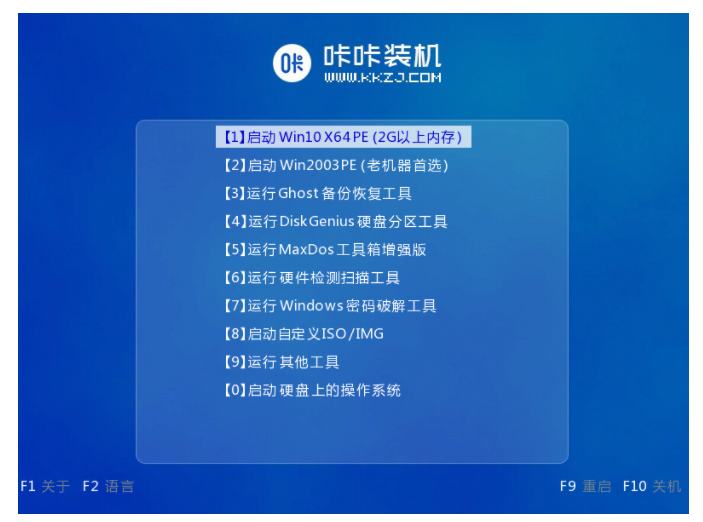
5、在pe系统内,我们打开咔咔装机工具,选择需要安装的系统点击安装即可。
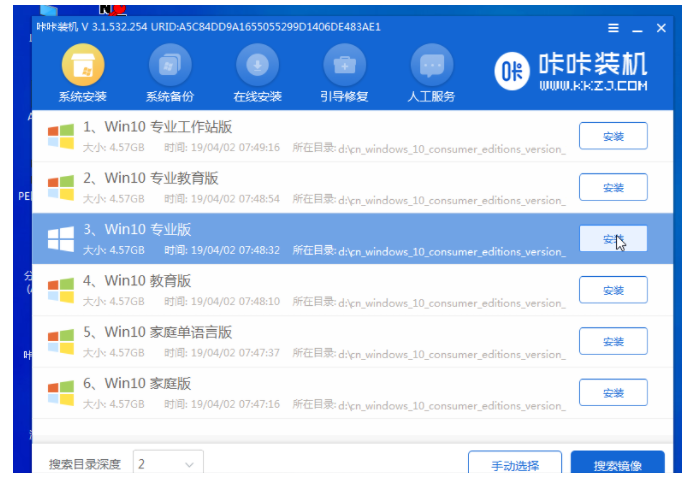
6、根据页面提示将系统安装到系统盘c盘,点击开始安装。
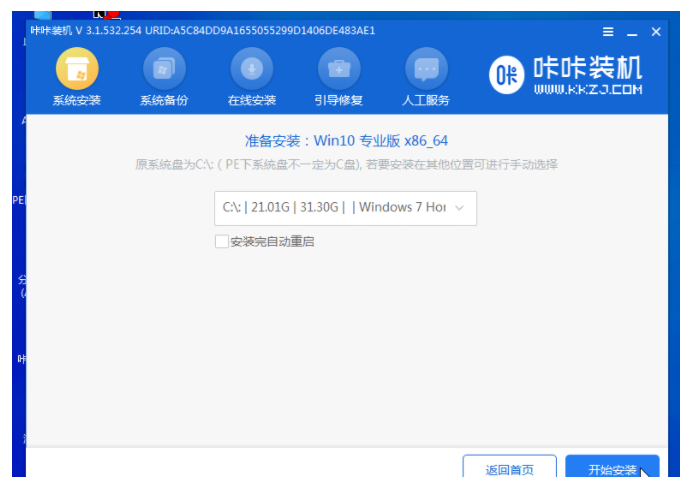
7、此时我们只需等待安装完成后,选择立即重启按钮,重启电脑操作。

8、期间会重启多次,属于正常现象,最后直到成功进入到系统桌面即表示安装成功。
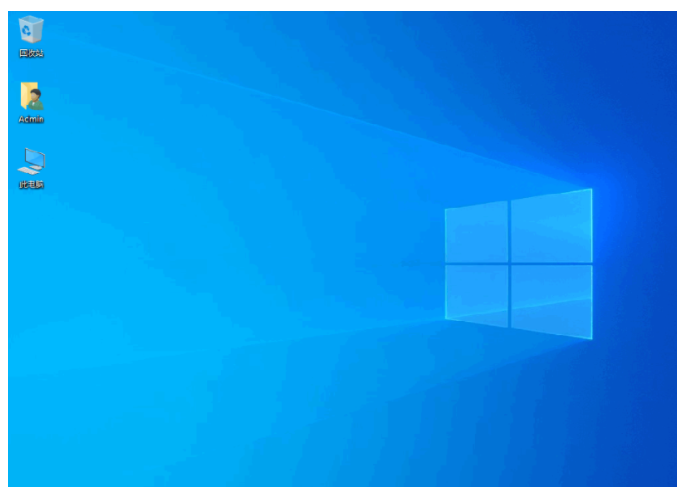
以上就是u盘安装win10镜像文件的方法,希望能帮助到大家。
上一篇:win10正版升级win11系统的方法
下一篇:返回列表
猜您喜欢
- win10官方地址,小编告诉你win10系统怎..2018-06-19
- 为你解答win10虚拟桌面怎么新建和关闭..2019-05-04
- 电脑安装win10系统教程2019-06-10
- 攀升电脑win10iso镜像系统下载与安装..2019-12-23
- win10如何安装360,小编告诉你系统安装..2017-11-25
- 电脑打不了字,小编告诉你电脑打不了字..2018-08-16
相关推荐
- 小编告诉你安装win10系统时会出现蓝屏.. 2017-10-19
- 如何使用win10镜像重装系统 2020-06-12
- 小编教你原版win10地址 2018-11-21
- MSDN 微软官方windows10 64位系统下载.. 2020-12-17
- ps放大缩小快捷键,小编告诉你ps放大缩.. 2018-04-09
- 深度和系统之家哪个好?最新下载.. 2017-07-28



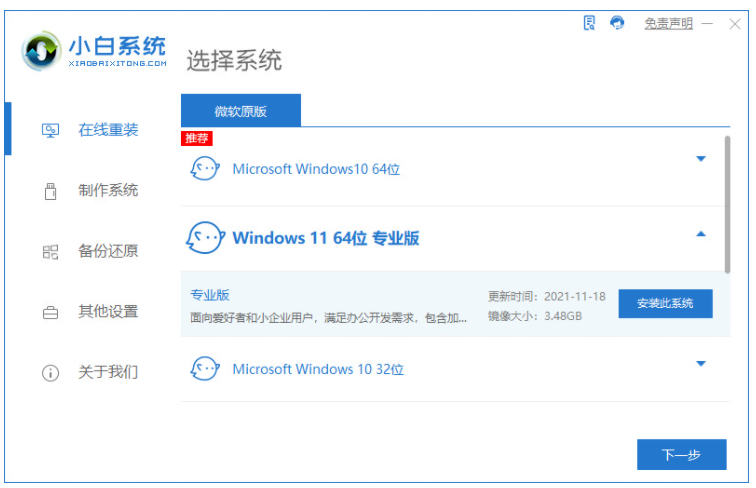
 魔法猪一健重装系统win10
魔法猪一健重装系统win10
 装机吧重装系统win10
装机吧重装系统win10
 系统之家一键重装
系统之家一键重装
 小白重装win10
小白重装win10
 SuperRam v6.5.6 绿色单文件 (系统增强优化工具)
SuperRam v6.5.6 绿色单文件 (系统增强优化工具) CCleaner Business v4.02.4115多语言注册版 (清理系统工具)
CCleaner Business v4.02.4115多语言注册版 (清理系统工具) 雨林木风Ghost win8 32位专业版v201702
雨林木风Ghost win8 32位专业版v201702 系统之家win10系统下载32位企业版v201708
系统之家win10系统下载32位企业版v201708 萝卜家园ghost win8 64位专业版下载v201804
萝卜家园ghost win8 64位专业版下载v201804 小白系统ghos
小白系统ghos 系统之家U盘
系统之家U盘 小白系统win7
小白系统win7 最新WPS Offi
最新WPS Offi 电脑公司ghos
电脑公司ghos 最新纯净带of
最新纯净带of 电脑公司Ghos
电脑公司Ghos SyncBackPro
SyncBackPro  win7 activat
win7 activat UltraISO软碟
UltraISO软碟 小白系统Win8
小白系统Win8